
جدول المحتويات:
- مؤلف John Day [email protected].
- Public 2024-01-30 07:42.
- آخر تعديل 2025-01-23 12:54.

هذا هو حامل كمبيوتر محمول شبكي أنيق مع مراوح USB. لقد جمعت بعض أفكاري مع الإرشادات التالية https://www.instructables.com/id/Simple-Metallic-L Laptop-Stand/ تم إنشاء الحامل بالطريقة المذكورة في البرنامج التعليمي السابق. الأدوات واللوازم: 1) شبكة Staples حامل المستندات (8 دولارات ، Staples) 2) لاصق مانع للتسرب بالكامل (3 دولارات ، Ace Hardware) 3) اثنان من مراوح الكمبيوتر Antec LED 120 مم (5 دولارات لكل منهما للبيع ، Fry's) 5) أي كبل USB لا تحتاجه طالما لديه الموصل سليم ($ 0- $ 5) 4) لحام الحديد وملحقات اللحام
الخطوة 1: جهز حامل المستندات

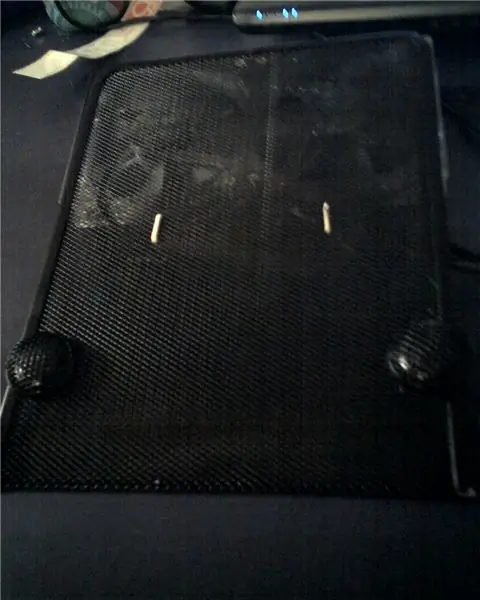
هذا أمر مستقيم للأمام.
يبدو حامل المستندات على شكل حرف "Z" من الجانب. هناك جانبان طويلان وجانب أقصر. ثني الجانبين الأطول بحيث يتداخلان مع بعضهما البعض. إلى حد كبير سيبدو مثل "7" بعد القيام بذلك. سيكون هناك جانب واحد طويل (انهار الجانبان الطويلان في جانب واحد) والجانب القصير الأصلي. يأتي الحامل أيضًا مع مغناطيسين شبيهين بنصف الكرة الأرضية تم استخدامهما في الأصل لتثبيت المستند في مكانه. سنستخدمها كسدادات لوضع الكمبيوتر المحمول الخاص بك. لقد قمت بلصق المغناطيسين الموجودين على حافة حامل المستندات بمادة لاصقة التلامس Seal-All. ضع طبقة من الغراء على الحامل وأسفل المغناطيس. اتركيهم على حدة لمدة 10 دقائق ثم ضعيهم معًا بالضغط الكافي. هذه سوف تمنع الكمبيوتر المحمول الخاص بك من الانزلاق.
الخطوة الثانية: تجهيز المراوح وتركيبها



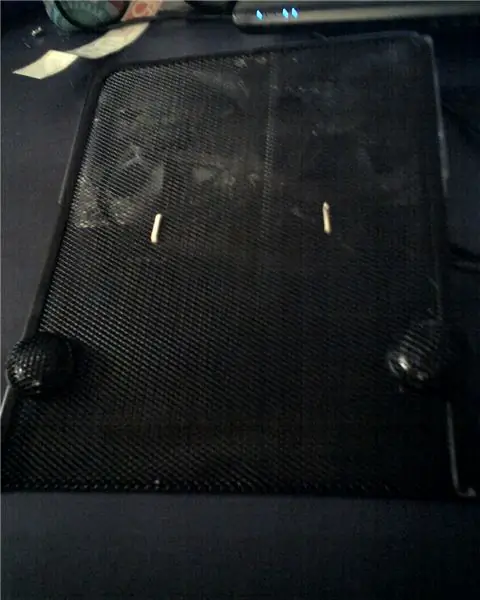
تأتي المراوح بـ 4 براغي لكل منها. المفتاح هو وضع المراوح على الجزء السفلي من حامل الشبكة مع وجود فتحات التركيب أسفل الشبكة مباشرة. لقد استخدمت مقصًا صغيرًا وقطعت ما يكفي من الشبكة لتثبيتها في المراوح. البراغي من الجزء العلوي للشبكة ومثبتة في المروحة. معجبي لديهم ملصق Antec على جانب واحد. من المفترض أن يمتص جانب الملصق الهواء وينفخ الهواء على الجانب بدون ملصقات. ملصقاتي تواجه الكمبيوتر المحمول. لقد رأيت بالفعل اختلافات في درجة الحرارة ، وهذا هو أفضل تنسيق. الآن تأتي المراوح مع مقبس / مقبس طاقة للكمبيوتر الشخصي ذي 4 سنون. هذا الموصل من الإناث والذكور على حد سواء حتى تتمكن من ربط العديد من المعجبين معًا. سيأتي كل معجب بواحد من هؤلاء. هذا هو الإعداد الخاص بي: مروحة ذكر 2 / مروحة أنثى 2 <== توصيل === ذكر من مروحة 1 / مروحة أنثى 1 <------- لحام من هذه النهاية الآن في مروحة أنثى 1 ، سترى أسود وسلك أحمر ، وأربعة أطراف معدنية بارزة. سيتم محاذاة السلك الأحمر مع طرف واحد والأسود مع طرف آخر. الاثنان الآخران لم يتم استخدامهما ، لقد قطعت بعضًا من البلاستيك للكشف عن المحطات بالكامل. اقطع سلك USB واكشف عن بعض الأسلاك بالداخل. قم بفصل القليل من الأسلاك الحمراء والسوداء. قم بتوصيل السلك الأحمر من كبل USB إلى الطرف المرتبط بالسلك الأحمر. نفس الشيء مع الأسود. لقد انتهينا. قم بتوصيل كبل USB بجهاز الكمبيوتر الخاص بك لاختبار ما إذا كانت المراوح قيد التشغيل. ستنتقل الطاقة من USB إلى نقاط اللحام إلى المروحة 1 ثم المروحة 2.
الخطوة 3: نظف واستمتع



لقد استخدمت روابط معدنية لتجميع جميع الأسلاك بدقة.
استمتع بحامل الكمبيوتر المحمول! هذا لديه قدرات تبريد فائقة. لقد استخدمت برنامجًا يقيس درجة حرارة وحدة المعالجة المركزية ، وهذا الحامل أبرد بمقدار 20 درجة من تركه على الطاولة عند استخدام وحدة المعالجة المركزية بنسبة 100٪. أيضًا ، هذا أكثر برودة بمقدار 10 درجات من مبرد الكمبيوتر المحمول الآخر Antec الذي تبلغ قيمته 20 دولارًا.
موصى به:
حامل فقاعات للكمبيوتر المحمول: 8 خطوات (مع صور)

الكمبيوتر المحمول Bubble Stand: يصنع الجميع دائمًا حوامل الكمبيوتر المحمول التي ، على الرغم من أنها عملية ، من البشعة إلى حد ما النظر إليها. يصبح هذا أقل من مثالي عندما تفكر في أنه عادة ، عندما لا يكون الكمبيوتر المحمول على الحامل ، عليك أن تنظر إليه. كنت أرغب في حل هذه المشكلة
قاعدة توصيل للهاتف المحمول للكمبيوتر المحمول من جهاز Macbook المكسور أو أي كمبيوتر محمول آخر : 6 خطوات

حوض الهاتف الذكي للكمبيوتر المحمول من جهاز Macbook المكسور أو أي كمبيوتر محمول آخر …: تم إنشاء هذا المشروع لأنه يمكن أن يكون مفيدًا لاستخدام كل قوة الهواتف الذكية الفعلية كجهاز كمبيوتر عادي
كيفية ترقية وحدة المعالجة المركزية للكمبيوتر المحمول (وأشياء رائعة أخرى!) لتحويل الكمبيوتر المحمول البطيء / الميت إلى كمبيوتر محمول سريع!: 4 خطوات

كيفية ترقية وحدة المعالجة المركزية LAPTOP (وأشياء أخرى رائعة!) لتحويل الكمبيوتر المحمول البطيء / الميت إلى كمبيوتر محمول سريع! قديم جدًا … تم تحطيم شاشة LCD وتعطل محرك الأقراص الثابتة الرئيسي ، لذا كان الكمبيوتر المحمول ميتًا بشكل أساسي ….. انظر الصورة و
قاعدة شاحن للهاتف المحمول وايبود مزدوج: 4 خطوات

قاعدة شاحن للهاتف المحمول و Ipod مزدوج: منذ أيام فقط ، لم يعد صانع القهوة الذي أستخدمه قادرًا على صنع القهوة بعد الآن ، لذا قمت بهدم الجسم. أخذت جميع الأجزاء المفيدة مثل المفتاح والكابل وبعض أجزاء المحرك. كان الجسم البلاستيكي جاهزًا لرميها بعيدًا عندما أهدتني زوجتي جرابًا يعمل باللمس من الجيل الثاني. لذا أنا
اصنع قاعدة / قاعدة سريعة لجهاز iPhone: 5 خطوات
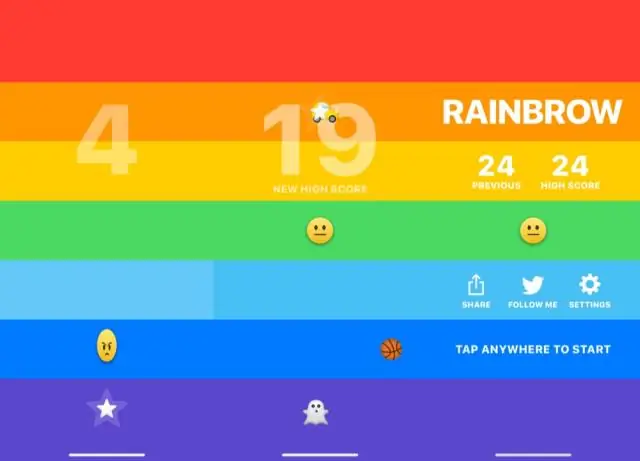
قم بعمل Quick IPhone Dock / Stand: حسنًا ، كنت أبحث عن شيء لاستخدامه كحامل iPhone ، وأيضًا استخدام لنهاية الورق المقوى لفافة شريط لاصق (بدا الأمر مفيدًا للغاية) ، عندما ظهرت فكرة رأسي
